Mit der Spatial Analyst-Lizenz verfügbar.
Sie können die von Spatial Analyst-Werkzeugen durchgeführte Analyse mit den Geoverarbeitungsumgebungen steuern. Ein gutes Verständnis dieser Umgebungen und deren Bezug zu Werkzeugen trägt dazu bei, konsistente und präzise Ergebnisse aus Geoverarbeitungsvorgängen zu erzielen. Die folgenden Ressourcen bieten weitere Informationen über die Verwendung von Umgebungen, insbesondere im Hinblick auf die Hierarchie und die Nutzung im ModelBuilder:
Einige Umgebungen werden abhängig vom Eingabe-Format, Ausgabe-Format, Einstellungen in den Parametern für ein Werkzeug sowie besonderen Verhaltensweisen für dieses Werkzeug bedingt unterstützt.
Hinweis:
Während die meisten Werkzeuge einen gemeinsamen Satz an Umgebungen aufgrund der Ein- und Ausgabetypen unterstützen, gelten für einige Werkzeuge Ausnahmen. Klicken Sie auf die Liste "Umgebungen" am Ende der Werkzeugreferenzseite, um alle Umgebungen zu überprüfen, die das Werkzeug unterstützen kann. Die Verwendungshinweise enthalten möglicherweise auch zusätzliche Einzelheiten zur Umgebungsunterstützung für ein Werkzeug.
Die relevanten Umgebungsgruppierungen lauten wie folgt, wobei einige spezifische Umgebungen, die sich auf die Raster-Analyse beziehen, hervorgehoben sind:
- Workspace
- Ausgabe-Koordinaten
- Verarbeitungsausdehnung: Ausdehnung, Fang-Raster
- Feature-Ausgabe
- Geodatabase
- Felder
- Raster-Analyse: Zellengröße, Projektionsmethode für Zellengröße, Maske
- Raster-Speicherung: Komprimierung, Pyramide, Raster-Statistiken, Kachelgröße
- Parallele Verarbeitung: Faktor für parallele Verarbeitung
Workspace
Ein Geodatabase-Workspace ist ein Container für geographische Daten. Dabei handelt es sich um eine Sammlung von in einem Dateisystemordner oder Datenbankmanagementsystem gespeicherten geographischen Datasets.
Es gibt zwei Workspace-Umgebungen, mit denen Sie festlegen können, wo bei Verwendung der Spatial Analyst-Erweiterung Eingaben gefunden und Ausgaben erstellt werden.
Aktueller Workspace
Die Umgebungseinstellung Aktueller Workspace bestimmt den Workspace für die aktuelle Sitzung.
Dies ist der Speicherort, aus dem bei der Ausführung von Spatial Analyst-Werkzeugen Eingaben entnommen und in dem Ausgaben abgelegt werden.
Scratch-Workspace
Die Umgebung Scratch-Workspace gibt an, wo die temporären Ausgabe-Datasets gespeichert werden, die das Werkzeug generiert.
Ausgabe-Koordinaten
Die meisten Werkzeuge, die Raster oder Feature-Daten ausgeben, unterstützen die Umgebung Ausgabe-Koordinatensystem und gewöhnlich auch die Umgebung Geographische Transformation.
Verarbeitungsausdehnung
Gehört der relevante Bereich einer Analyse zu einem größeren Raster-Dataset, können Sie die Verarbeitungsausdehnung so einstellen, dass nur die gewünschten Zellen in die Analyse eingeschlossen werden. Alle weiteren Ausgabe-Raster der Analyse werden auf diese Ausdehnung begrenzt. Um konsistente Ergebnisse in Ihrer Analyse zu erhalten, können Sie auch die Zellenausrichtung so steuern, dass sie mit vorhandenen Raster-Datasets übereinstimmt.
Ausdehnung
Die Umgebung Ausdehnung wird verwendet, um festzulegen, wo die Raster-Verarbeitung auftritt. Werkzeuge, die die Umgebung der Ausdehnung berücksichtigen, verarbeiten nur Raster-Zellen und Eingabe-Features, die sich innerhalb der Ausdehnung befinden.
Wenn Sie eine Ausgabeausdehnung definieren, entspricht die untere linke Ecke der festgelegten Ausdehnung der unteren linken Ecke des Ausgabe-Rasters, es sei denn, Sie haben auch die Umgebung "Fang-Raster" festgelegt.
Von dort wird die obere rechte Ecke des Ausgabe-Rasters so angepasst, dass sich die festgelegte Ausdehnung innerhalb des Ausgabe-Rasters befindet. Ob die obere rechte Ecke angepasst wird oder nicht, hängt von der Ausgabezellengröße ab. Die Breite und die Höhe der Ausdehnung des Ausgabe-Rasters sind Vielfache der Ausgabezellengröße. Am Ende kann die Ausdehnung des tatsächlichen Ausgabe-Rasters etwas größer sein als der in der Umgebung der Ausdehnung festgelegte Wert.
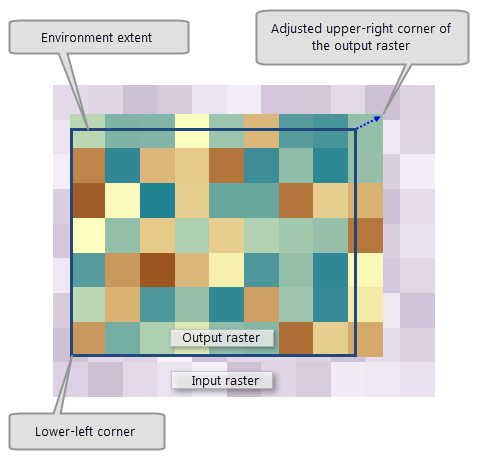
Wenn die untere linke Ecke der Ausgabeausdehnung nicht mit einer Zellenecke des Eingabe-Rasters übereinstimmt, entsteht eine Verschiebung bei der Zellenausrichtung zwischen den Eingabe- und Ausgabe-Rastern. Durch diesen Unterschied bei der Zellenausrichtung wird ein Resampling des Eingabe-Rasters zum Durchführen von Analysen ausgelöst. Bei den meisten Spatial Analyst-Werkzeugen wird das Nächster-Nachbar-Resampling verwendet. Lediglich bei den Oberflächenwerkzeugen wird die bilineare Interpolation verwendet.
Bei den meisten Spatial Analyst-Werkzeugen wird, wenn eine Umgebung der Ausgabeausdehnung festgelegt wurde, diese vor der Durchführung der Analyse auf die Eingaben angewendet. Allerdings wird bei einigen anderen Werkzeugen wie zum Beispiel den Interpolationswerkzeugen die Ausgabeausdehnung erst nach der Durchführung der Analyse auf die Ausgabe angewendet.
Fang-Raster
Die Umgebung Fang-Raster kann verwendet werden, um sicherzustellen, dass Ihre Raster-Ausgaben die gleiche Zellenausrichtung oder die gleiche Ausrichtung wie ein vorhandenes Raster haben.
Die linke untere Ecke der Ausdehnung wird an der Zellenecke des Fang-Rasters gefangen, dann wird die rechte obere Ecke anhand der Ausgabezellengröße angepasst. Wenn dann die Ausgabezellengröße mit der Größe der Fang-Raster-Zelle übereinstimmt, werden die Zellen im Ausgabe-Raster an den Zellen des Fang-Rasters ausgerichtet.
Feature-Ausgabe
Bestimmte Spatial Analyst-Werkzeuge können Feature-Daten als Ausgabe erzeugen und daher die folgenden Umgebungstypen unterstützen, wenn die Ausgabe an eine Geodatabase erfolgt:
- XY-Auflösung: XY-Auflösung und XY-Toleranz
- M-Werte: M-Auflösung, M-Toleranz und Ausgabe hat M-Werte
- Z-Werte: Standard-Ausgabe-Z-Werte, Ausgabe hat Z-Werte, Z-Auflösung und Z-Toleranz
Weitere Informationen zu diesen Umgebungskategorien finden Sie in den entsprechenden Abschnitten.
Geodatabase
Es werden bestimmte Geodatabase-Umgebungen unterstützt.
Geodatabase
Wenn die Ausgabe an eine Geodatabase erfolgt, werden folgende Umgebungen unterstützt: Autom. bestätigen und Ausgabekonfigurationsschlüsselwort.
Geodatabase (erweitert)
Wenn die Ausgabe eine Feature-Class in einer Geodatabase ist, werden im Allgemeinen folgende Umgebungen unterstützt:Räumlichen Index verwalten, Ausgabe-M-Domäne, Ausgabe-XY-Domäne und Ausgabe-Z-Domäne.
Felder
Ein Werkzeug, Mehrfache Werte in Punkte extrahieren, unterstützt die Umgebung Qualifizierte Feldnamen.
Raster-Analyse
Mithilfe der Raster-Analyseumgebungen können Sie die Zellengröße und die Zellenausrichtung des Ausgabe-Rasters sowie die Beschränkung der Analyse auf bestimmte Positionen innerhalb der Analyseausdehnung steuern.
Zellengröße
Mit der Umgebung Zellengröße wird die Auflösung des Ausgabe-Rasters von Spatial Analyst-Werkzeugen gesteuert.
Die Standardeinstellung für diese Umgebung ist Maximum der Eingabedaten, die die größte (gröbste) Zellengröße der Eingabe-Raster-Datasets darstellt. Die Standardzellengröße bei Verwendung einer Feature-Class als Eingabe für ein Werkzeug entspricht der Breite oder, falls niedriger, der Höhe der Ausdehnung in der Feature-Class dividiert durch 250.
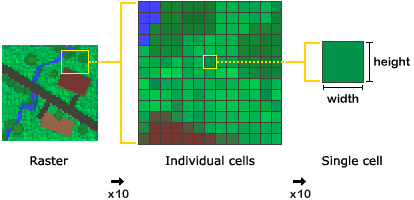
Seien Sie bei der Festlegung von Zellengrößen, die feiner sind als die in den Eingabe-Raster-Datasets, besonders vorsichtig. Es werden keine neuen Daten erstellt. Die Zellen werden mithilfe des Nächster-Nachbar-Resampling interpoliert, sodass das Ergebnis nur so präzise wie die gröbste Eingabe sein kann.
Projektionsmethode für Zellengröße
Die Umgebungseinstellung Projektionsmethode für Zellengröße bestimmt, wie die Größe der Ausgabe-Raster-Zelle berechnet wird, wenn Datasets während der Analyse projiziert werden. Die verfügbaren Methoden sind Einheiten konvertieren, Auflösung beibehalten und Mittelpunkt der Ausdehnung. Die Standardmethode ist Einheiten konvertieren.
Weitere Informationen zur Projektionsmethode für Zellengröße finden Sie unter Funktionsweise der Projektionsmethode für Zellengröße.
Maske
Mithilfe der Umgebung Maske werden die Positionen identifiziert, die beim Ausführen einer Analyse mit einbezogen werden. Eingabezellen, die außerhalb der Maskierung liegen, erhalten im Ergebnis den Wert "NoData". Eine Maske kann ein Raster oder ein Feature-Dataset sein.
Bei den meisten Spatial Analyst-Werkzeugen wird, wenn eine Masken-Umgebung festgelegt wurde, diese vor der Durchführung der Analyse auf die Eingaben angewendet. Allerdings wird bei einigen anderen Werkzeugen wie zum Beispiel den Interpolationswerkzeugen die Maske erst nach der Durchführung der Analyse auf die Ausgabe angewendet.
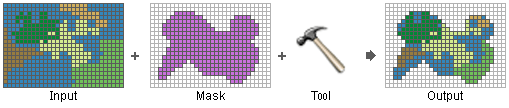
Raster-Speicherung
Mit den Raster-Speicherumgebungen können Sie bestimmte Eigenschaften von Ausgabe-Rastern steuern. Es gibt auch einige Formatabhängigkeiten, prüfen Sie also die Hilfeseite für ein verwendetes Werkzeug, um weitere Einzelheiten zu erfahren.
Es gibt drei primäre Einflüsse darauf, welche Raster-Speicherumgebungen bei der Ausführung eines Werkzeugs unterstützt werden:
- Raster-Format: Generell werden unterschiedliche Raster-Speicherumgebungen unterstützt, je nachdem, ob die Ausgabe als Esri Grid oder in anderen unterstützten Raster-Formaten wie File-Geodatabase- oder TIFF-Raster erfolgt.
- Datentyp: Ob es sich bei der Ausgabe um den Typ "ganze Zahl" oder "Gleitkomma" handelt, kann entscheidend für die Unterstützung einer bestimmten Raster-Speicherumgebung sein.
- Parametereinstellungen: Bestimmte Werkzeuge verfügen über einen Parameter, der den Typ des Ausgabe-Rasters bestimmen kann.
Für bestimmte Werkzeuge wird der Typ der Ausgabe durch die Typen aller Eingaben festgelegt. Wenn das Werkzeug beispielsweise mehrere Eingabe-Raster verwendet und alle den Typ "Ganzzahl" mit Ausnahme eines einzigen mit dem Typ "Gleitkomma" aufweisen, hätte das Ausgabe-Raster den Typ "Gleitkomma". Wenn die Ausgabe den Typ "Gleitkomma" hat, werden möglicherweise weniger Raster-Speicherumgebungen unterstützt.
Am Ende jeder Werkzeug-Referenzseite befindet sich der Abschnitt "Umgebungen". Hier werden alle Umgebungen aufgeführt, die das Werkzeug unterstützen kann. Beachten Sie, dass diese Liste alle Ausgaben eines Werkzeugs umfasst, einschließlich der optionalen Ausgaben. Betrachten Sie beispielsweise das Werkzeug "Kostenentfernung", dessen primäre Ausgabe ein Gleitkomma-Raster ist. Während Gleitkomma-Raster die Umgebungseinstellung "Komprimierung" nicht unterstützen, gibt es ein optionales Ausgabe-Rückverknüpfungs-Raster des Typs "ganze Zahl". Da ganzzahlige Raster für bestimmte Formate die Komprimierung unterstützen können, wird diese Umgebung in der Liste der unterstützten Umgebungen aufgeführt. Dieses wichtige Detail muss bei der Beurteilung dieser Umgebungen beachtet werden.
Die folgenden Abschnitte enthalten weitere Einzelheiten zu jeder Raster-Speicherumgebung.
Komprimierung
Die Umgebungseinstellung Komprimierung wird generell bei ganzzahligen Ausgabe-Rastern berücksichtigt. Bei Gleitkomma-Ausgaben wird die Einstellung ignoriert und das Ausgabe-Raster ist immer unkomprimiert.
Hinweis:
Ganzzahl-Raster im Esri Grid-Format verwenden immer eine RLE-Komprimierung (RLE, Run-Length Encoding). Wenn also die Umgebung auf "Keine" festgelegt wird, hat das keinen Einfluss auf das Ausgabe-Grid.
Einige Formate können andernfalls auch eine verlustbehaftete Komprimierung zulassen, daher wird nur der Parameter Komprimierungstyp unterstützt. Der Parameter Komprimierungsqualität wird nicht unterstützt. Er lautet grundsätzlich 100, unabhängig davon, ob ein anderer Wert eingestellt wird.
Pyramide
Die Umgebungseinstellung für Pyramiden wird im Allgemeinen nicht berücksichtigt, da Pyramiden nicht für die Raster-Ausgabe der meisten Werkzeuge in Spatial Analyst erstellt werden. Es gibt jedoch einige Ausnahmen für bestimmte Werkzeuge im Toolset "Segmentierung und Klassifizierung".
Raster-Statistik
Der Parameter Statistiken berechnen der Umgebungseinstellung Raster-Statistiken wird bei den meisten Werkzeugen in Spatial Analyst nicht berücksichtigt. Hierbei gibt es jedoch einige Ausnahmen, wie z. B. im Falle bestimmter Werkzeuge im Toolset "Segmentierung und Klassifizierung".
Kachelgröße
Die Umgebungseinstellung Kachelgröße wird von Spatial Analyst-Werkzeugen generell für die folgenden Ausgabe-Formate unterstützt: TIFF, File-Geodatabase oder SDE-Geodatabase.
Die Standard-Kachelgröße beträgt 128 x 128 Zellen.
Parallele Verarbeitung
Bestimmte Werkzeuge unterstützen parallele Verarbeitung für bessere Performance. Die folgende Umgebung ermöglicht Ihnen, die Zuweisung dieser Ressourcen bis zu einem gewissen Grad zu steuern.
Faktor für parallele Verarbeitung
Legen Sie den Wert für den Faktor für parallele Verarbeitung fest.